هناك برنامج تعليمي من 4 خطوات يسهل اتباعه لتحويل CarPlay السلكي الخاص بك من المصنع إلى لاسلكي. لا حاجة لتوصيل وفصل كابل البيانات لتوصيل هاتفك عند ركوب السيارة!
1. أدخل المنتج في منفذ USB بالسيارة. بعد التوصيل تكون واجهة الشاشة مثل الصورة التالية. ثم يمكنك البدء في توصيل Apple CarPlay.

2.قم بتشغيل WiFi وBluetooth لجهاز iPhone،ولكن لا تقم بتوصيل أي منهما في البداية. 3. ابحث عن إشارة Bluetooth الخاصة بالمنتج على واجهة Bluetooth الخاصة بجهاز iPhone أو سيارتك.
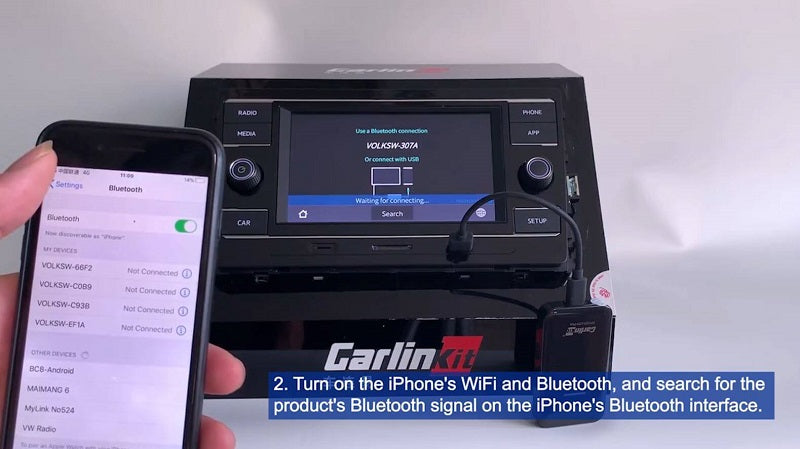

3.انقر فوق اسم Bluetooth الخاص بالمنتج على iPhone، وبعد ذلك ستظهر معلومات الاقتران على iPhone،انقر فوق "استخدام CarPlay". تم توصيل البلوتوث بنجاح، وسيتم توصيل wifi تلقائيًا.

عندما تظهر هذه الواجهة على سيارتك، سيومض الضوء الأحمر. وهذا يعني أن البلوتوث متصل.
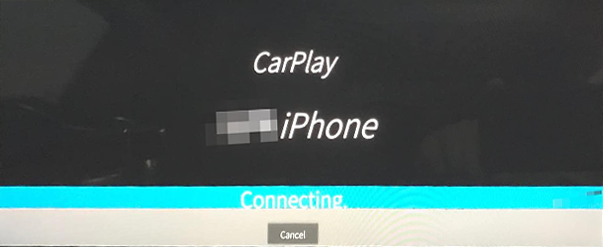
4. بعد انتظار الاقتران، يمكنك استخدام وظيفة CarPlay اللاسلكية.

المزيد من التفاصيل مع زملائك.
تحتاج إلى اقتران بلوتوث، ويجب أن يتصل wifi بالدونجل.
قم بتشغيل وضع CarPlay على سيارتك وiPhone. بعد ذلك ستظهر الواجهة للمطالبة بتوصيل جهاز Apple للاتصال. ثم قم بتوصيل الدونجل، وستتغير الواجهة إلى اسم إشارة البلوتوث. سيبقى الضوء أحمر.
(يمكن لبعض السيارات تنشيط وضع CarPlay في السيارة بهذه الطريقة. افصل الدونجل، واستخدم كابل USB-A إلى Lightning للاتصال بـ CarPlay السلكي الذي يأتي مع السيارة، ثم افصل الكابل. ثم تظهر الواجهة أنه "لا يوجد Apple" جهاز متصل" وطلب توصيل جهاز Apple).
قم بتشغيل البلوتوث والواي فاي، ولكن احتفظ بـ "غير متصل". ابحث عن إشارة البلوتوث في جهاز iPhone الخاص بك وحددها، وسيظهر اسم إشارة البلوتوث على شاشة السيارة.
عندما يتم إقران البلوتوث بنجاح، سيتم توصيل wifi تلقائيًا، ثم سيتم قطع اتصال البلوتوث. ثم النافذة المنبثقة "Use CarPlay"، انقر عليها لإدخال واجهة CarPlay في سيارتك. يتحول الضوء إلى اللون الأحمر ويتحول إلى اللون الأخضر بعد نجاح الاتصال.
ملاحظة: يمكنك أيضًا البحث عن اسم Bluetooth الخاص بجهاز iPhone على شاشة السيارة للإقران والاتصال. يمكنك رؤية "CarPlay" في القائمة "عام" والتأكد من تشغيل "CarPlay" في iPhone.












